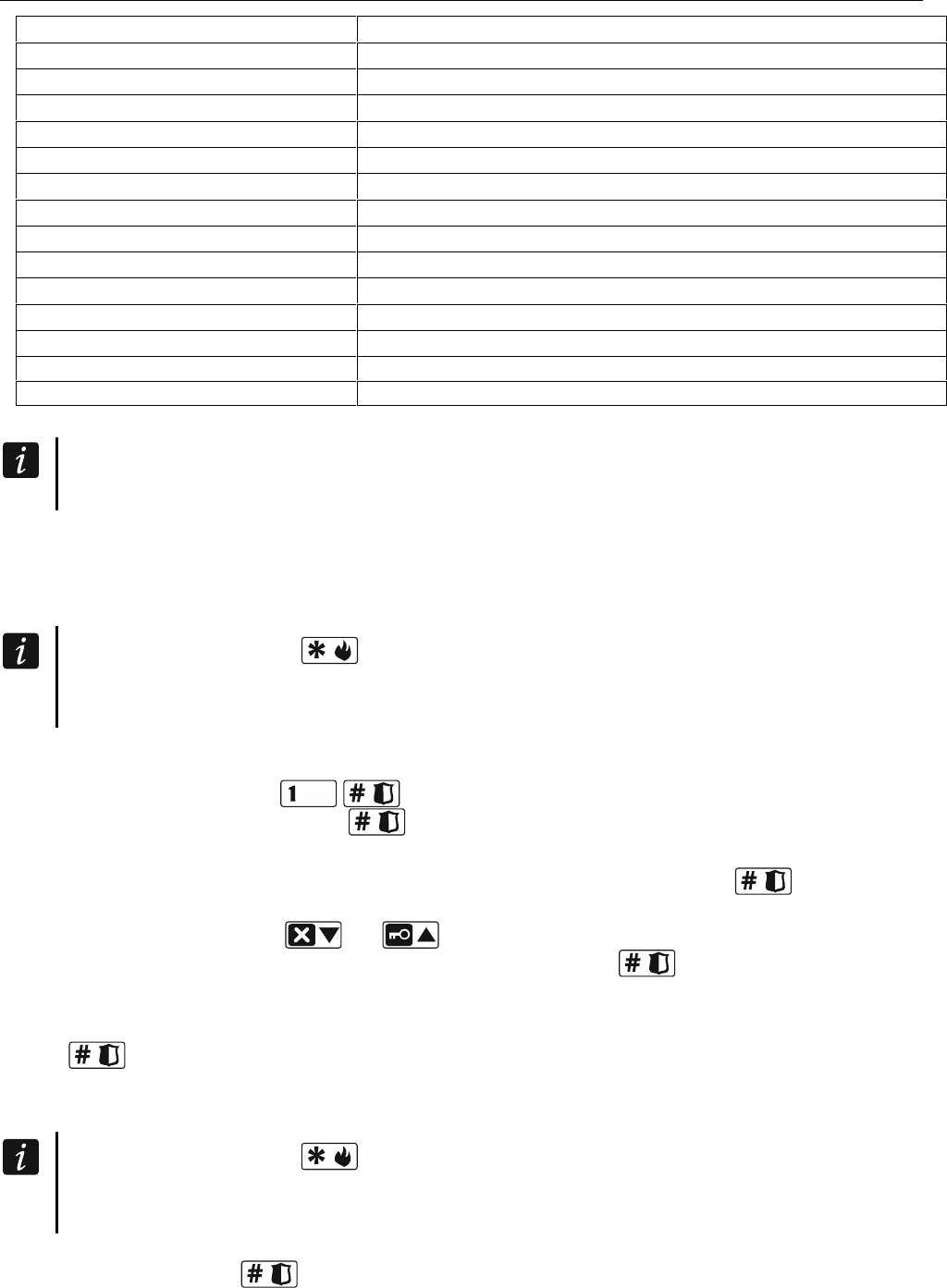Voor meer informatie over zone types en uitgangen functies dient u met uw
installateur contact op te nemen.
Stap 6j. Kies hoe LED 2 voor bevestiging op de APT-100 handzender moet werken.
Ga op dezelfde manier te werk als in Stap 6i.
Stap 6k. Kies hoe LED 3 voor bevestiging op de APT-100 handzender moet werken.
Ga op dezelfde manier te werk als in Stap 6i.
Het indrukken van de toets tussen stap 6a en 6k zal het toevoegen van een
handzender afbreken maar zal niet de procedure voor het toevoegen van een
gebruiker beëindigen.
Stap 7. Een proximity kaart toevoegen. Indien een proximity kaartlezer aangesloten is
op het alarmsysteem, dan kan een proximity kaart aan de gebruiker worden toegewezen.
Druk achterelkaar op de toetsen (indien een proximity kaart aan de gebruiker
wilt toevoegen) of alleen op de toets (indien u geen proximity aan de gebruiker wilt
toevoegen).
Stap 7a. Kies hoe u de proximity kaart wilt toevoegen. Druk op de toets (indien
u handmatig het kaartnummer wilt invoeren) of selecteer de lezer waarop u de kaartcode
wilt uitlezen. Gebruik de en toetsen om door de lijst met apparaten heen te
scrollen. Na de lezer geselecteerd te hebben drukt u op de toets.
Stap 7b. Toevoegen van de proximity kaart. Afhankelijk van de gekozen methode:
– voer de kaartcode in (zie: “Hexadecimale karakters invoeren” p. 17) en druk op de
toets,
– houd de kaart twee keer dicht bij de lezer (volg de aanwijzingen op het display). Het
kaartnummer zal pas worden gelezen nadat u de kaart bij de kaartlezer weghaalt.
Het indrukken van de toets bij Stap 7a of 7b zal het toevoegen van de kaart
afbreken, maar zal niet de procedure voor het toevoegen van een gebruiker
beëindigen.
Stap 8. Voer een naam voor de gebruiker in. Voer de naam in (zie: “Namen invoeren”
p. 17) en druk op de toets.